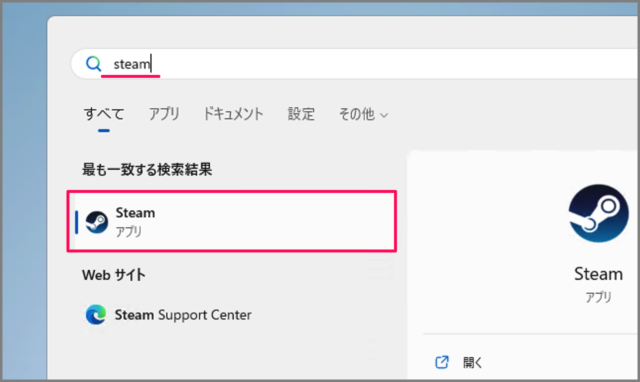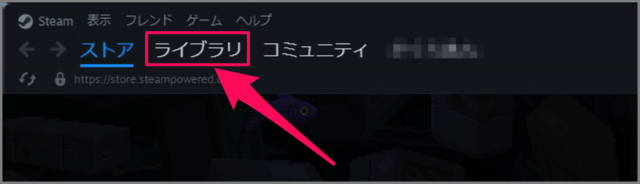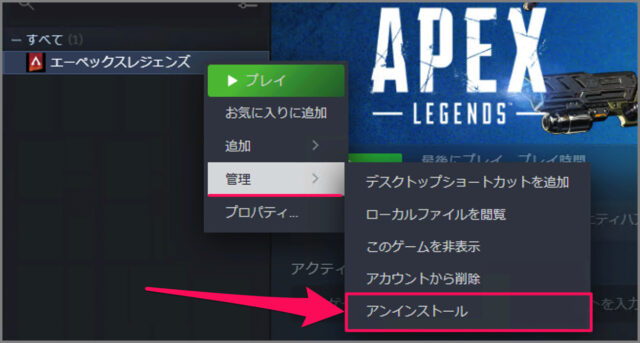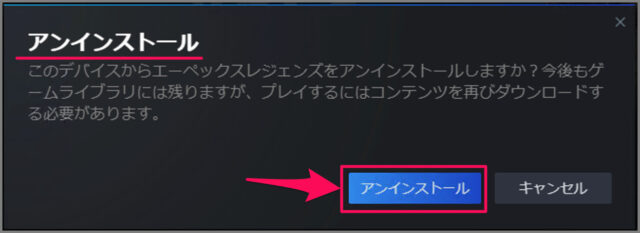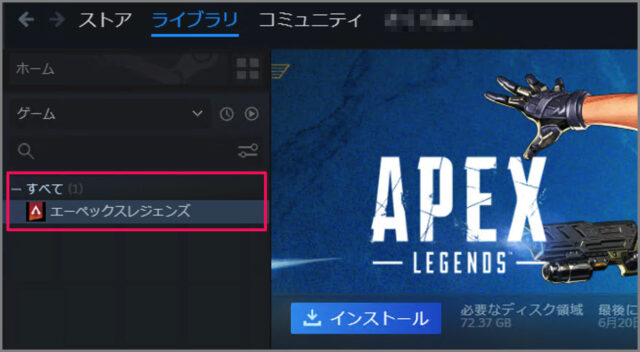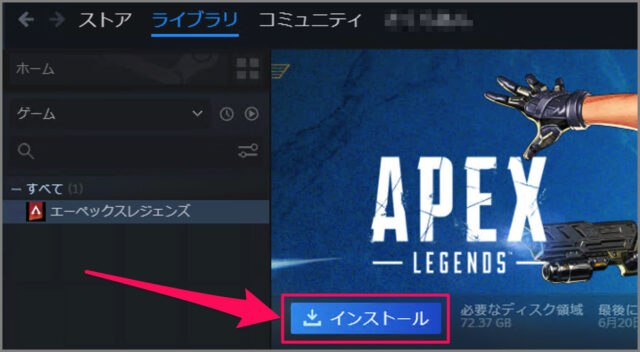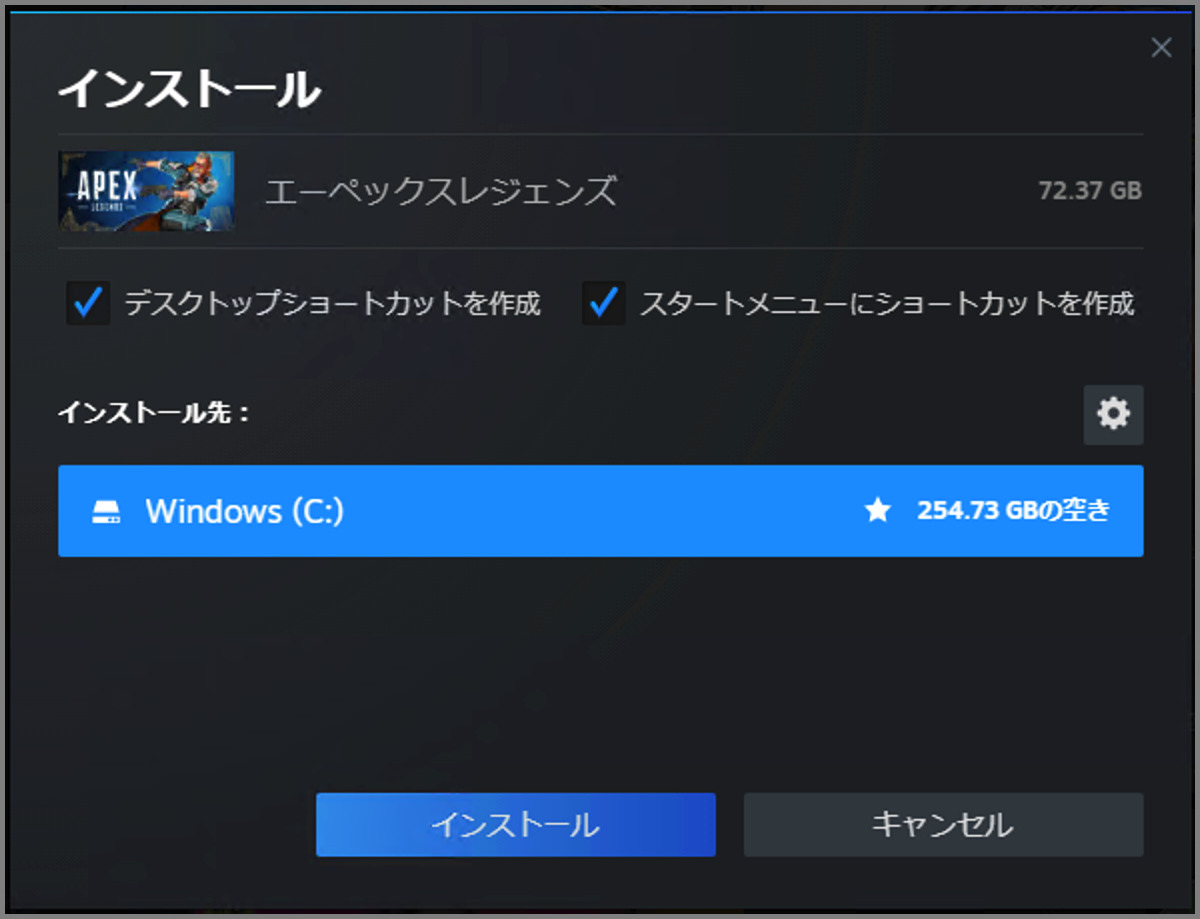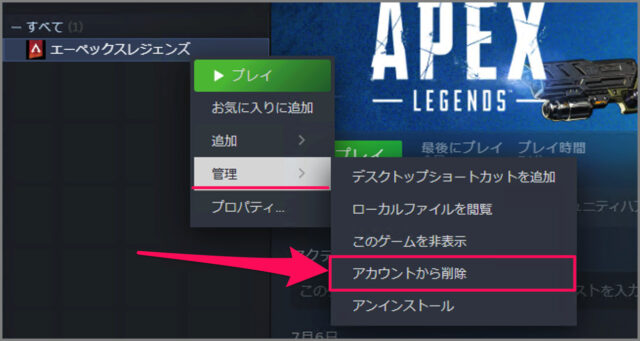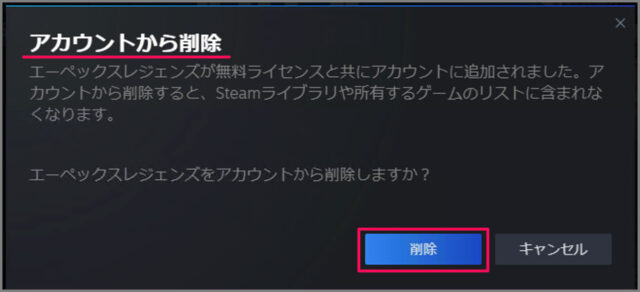Steam のゲームをアンインストールする方法を紹介します。
ここでは Steam にインストールしたゲームをアンインストールする方法をみていきます。
パソコンの容量が足りない! そんな場合は遊んでいないゲームをライブラリからアンインストールするといいかもしれませんね!
ここでは Steam のゲーム を [アンインストール] [アカウントから削除] する方法をみていきます。
Steam のゲームをアンインストールする方法は?
Steam のゲームをアンインストールする方法は次の手順です。
-
[Steam] を起動する
まずは [Steam] を起動しましょう。検索フォームに [steam] を入力し、steam を起動します。
-
[ライブラリ] を選択する
Steam の [ライブラリ] を選択しましょう。 -
[ゲーム] を右クリックする
ライブラリが表示されるので、アンインストールしたい [ゲーム] を右クリックします。 -
[管理] → [アンインストール] を選択する
メニューが表示されるので [管理] → [アンインストール] を選択しましょう。 -
[アンインストール] をクリックする
このデバイスから◯×をアンインストールしますか?今後もゲームライブラリには残りますが、プレイするにはコンテンツを再びダウンロードする必要があります。
問題なければ、[アンインストール] をクリックしましょう。
-
アンインストール完了!
これでアンインストール完了です。ゲームはライブラリに残ります。 -
再インストールする
アンインストールしたゲームで遊びたくなったら、再度インストールしましょう。
ライブラリから [ゲーム] を選択し、[インストール] をクリックしましょう。
[インストール] をクリックすれば、再びゲームで遊べるうようになります。
これで Steam のゲームをアンインストールする方法の解説は終了です。
再度、このゲームで遊ぶ予定がない場合は次の方法で [アカウントから削除] しましょう。
アカウントから削除する場合
Steam のアカウントから削除する方法です。
Steam を起動します。
Steam が起動したら、[ライブラリ] をクリックします。
削除したいゲームを右クリックし、[管理] → [アカウントから削除] を選択します。
アカウントから削除です。Steamライブラリからこのゲームが削除され、リストに含まれなくなります。問題なければ、[削除] をクリックしましょう。
これでゲームを Steam のアカウントから削除する方法の解説は終了です。
カテゴリから探す
Steam の記事を探す
- Steam をダウンロード・インストールする
- Steam の自動起動を無効にする
- Steam アカウントのパスワードをリセットする
- Steam のゲームをアンインストールする
- Steam 本体をアンインストールする